photoshop把橙子的果肉合成到苹果里面
发布时间:2016-12-30 来源:查字典编辑
摘要:最终效果1、首先要找到一个橘子和苹果的素材,为了让我们在作图过程中心情大好,所以图像要确保清晰,另外角度也要相似。2、删除橘子中无用的部分。...
最终效果


1、首先要找到一个橘子和苹果的素材,为了让我们在作图过程中心情大好,所以图像要确保清晰,另外角度也要相似。


2、删除橘子中无用的部分。

3、用钢笔工具画出需要“变异”的选区,新建一层,填充白色。


4、现在是最关键的一部,不要取消刚才的选区,复制橘子素材,按快捷键Ctrl + Shift + V将橘子图片粘贴到选区中来,并调整透视到合适。

5、重复刚才的步骤。


6、打开橘子图片,使用套索工具选择一小块橘子皮附近的白色部分,粘贴到文件中,如图。

7、给自己点耐心,继续。
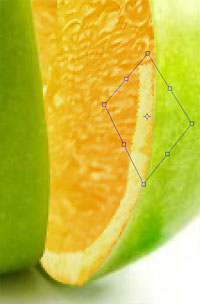
8、使用色阶工具,调色,和谐。

9、使用套索工具建立选区,使用色相/饱和度工具使白色果皮边缘部分更接近绿色,然图像更自然。


10、阴影,注意阴影,这些细节决定了一个作品的好坏。

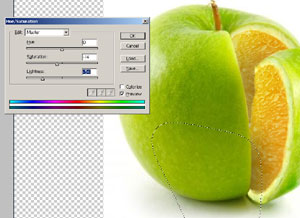
最终效果:



